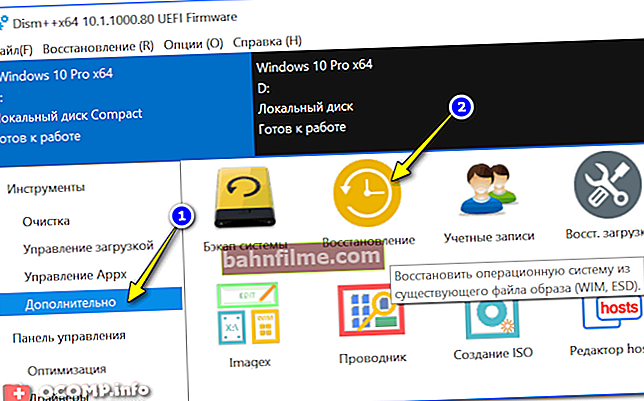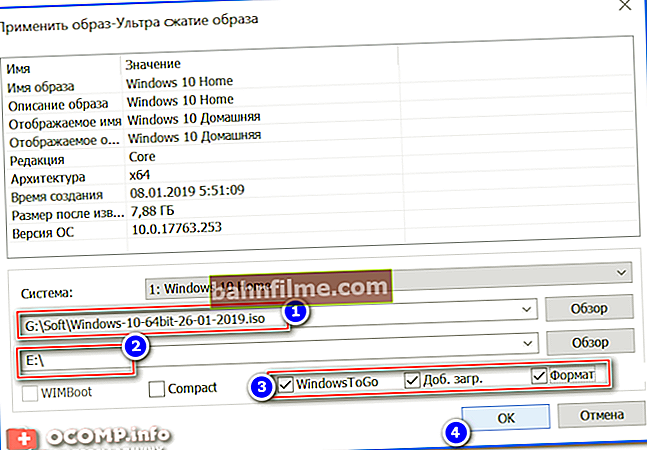Câu hỏi của người dùng
Xin chào.
Hãy cho tôi biết liệu có thể khởi động Windows bằng cách nào đó không nếu bây giờ tôi có máy tính không có ổ cứng (tạm thời).
Chỉ là cái cũ hỏng thôi, họ hứa đúng 1 tuần sẽ mang cái mới ... (sướng là có điện thoại, không chán lắm  )
)
Xin chào.
Tôi cũng không có ổ cứng есть (có một ổ SSD), và một lần tôi mang cả bộ phận lắp ráp mà không có nó ... Nói chung, tôi hiểu nhiệm vụ của bạn, chỉ ở dạng bạn gửi câu hỏi ban đầu - nó có thể được giải thích như vậy .. ...
Bây giờ, không đùa, chúng ta hãy chuyển sang giải quyết vấn đề. 👇
*
Có thể làm việc trên máy tính / máy tính xách tay mà không cần ổ đĩa (HDD / SSD) không
Bạn có thể (nếu nó hoạt động)!
Nhưng bạn sẽ cần phải tự mình chuẩn bị những thứ đặc biệt. ổ flash USB có khả năng khởi động hoặc sử dụng 👉 LiveCD (+ trong một số trường hợp, bạn sẽ cần một ổ flash trống khác, ít nhất 40 GB).
Tất nhiên, nếu bạn chưa chuẩn bị trước những ổ đĩa flash như vậy, thì bạn sẽ cần một chiếc PC chạy Windows (nhờ hàng xóm / bạn bè / đồng nghiệp ...).
Bây giờ chúng ta hãy xem xét một vài lựa chọn cho "sự phát triển của các sự kiện" ...
*
👉 Lựa chọn 1
Bạn có thể cài đặt HĐH Windows 10 chính thức trên ổ USB flash (điều kiện tiên quyết: cổng USB và ổ flash của bạn phải hỗ trợ USB 3.0; kích thước của ổ đĩa flash ít nhất là 32-40 GB).

Một ví dụ minh họa khác: USB 2.0 và USB 3.0 (lưu ý màu sắc, đối với 3.0 là màu xanh lam)
Làm thế nào nó được thực hiện:
- tải xuống hình ảnh sạch từ Windows 10;
- cài đặt tiện ích Dism ++ và bắt đầu quy trình khôi phục;
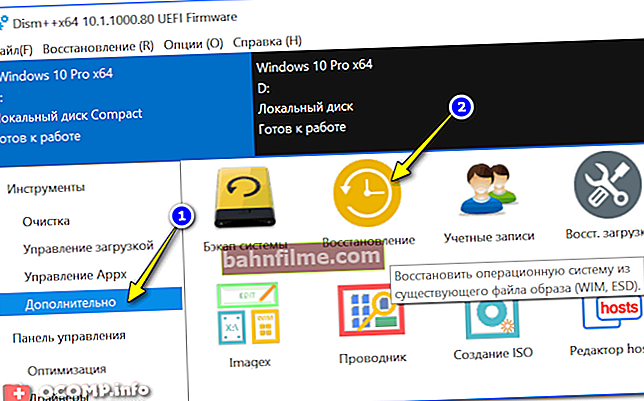
Khôi phục hệ điều hành từ ảnh ISO (Dism ++)
- sau đó chúng tôi chỉ ra ISO cài đặt, một ổ đĩa flash (kích thước của nó là 32 + GB - chính là nơi chúng tôi sẽ cài đặt Windows) và nhấp vào "OK" (ví dụ bên dưới 👇).
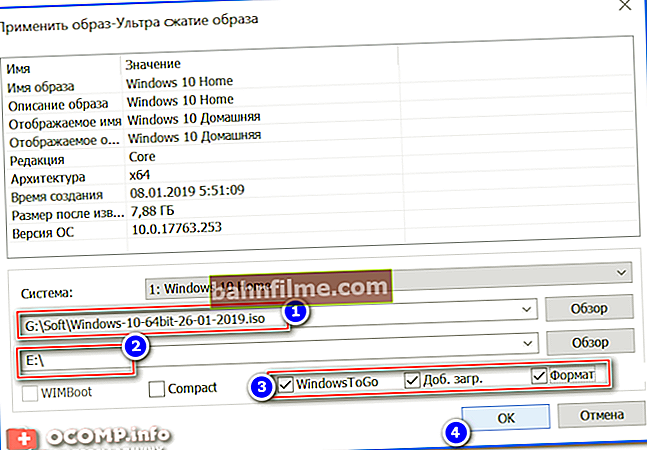
Cài đặt trong Dism ++ trước khi ghi hình ảnh vào ổ đĩa flash USB
- sau đó chúng ta đợi ISO được trích xuất vào ổ flash USB, sau khi khởi động lại PC / laptop, hãy vào BIOS và khởi động từ ổ flash này (Windows sẽ được cài đặt trên ổ flash này và nó có thể hoạt động trên nó như trong một hệ điều hành thông thường 👌) ...
*
Nhược điểm của phương pháp này: Windows chính thức rất "vụng về" khi được cài đặt trên ổ USB flash. Ví dụ, một lần khởi động hệ thống từ USB 3.0 mất 3-5 phút. (sau khi SSD có 10 giây là một bài kiểm tra!).
👉 Giúp đỡ!
Cách cài đặt Windows 10 chính thức trên ổ USB flash và khởi động từ nó - hướng dẫn chi tiết
*
👉 Lựa chọn 2
Hầu hết người dùng (rất có thể) không cần hệ điều hành chính thức để sử dụng tạm thời. Và do đó, để làm việc với PC thoải mái hơn và nhanh hơn, tốt hơn là bạn nên sử dụng các tính năng đặc biệt. được chuẩn bị bởi 👉 LiveCD (Tôi khuyên bạn nên lắp ráp từ Sergey Strelts).
Đã chuẩn bị một lần ổ đĩa flash khẩn cấp như vậy, bạn có thể khởi động từ nó và hoạt động trong Windows bất kỳ lúc nào (xem ảnh chụp màn hình bên dưới). Trong kho vũ khí của cô ấy có tất cả các chương trình cần thiết nhất: trình duyệt, các trình soạn thảo văn phòng, các tiện ích để làm việc với đĩa, v.v.

Có những chương trình nào trên LiveCD của Sergey Strelets
👉 Giúp đỡ!
Phục hồi thảm họa LiveCD cho Windows - bộ sưu tập của tôi dành cho người mới bắt đầu (+ mô tả về cách ghi chính xác ổ đĩa flash USB).
*
Các bổ sung về chủ đề được hoan nghênh!
Tất cả những gì tốt nhất!
👣